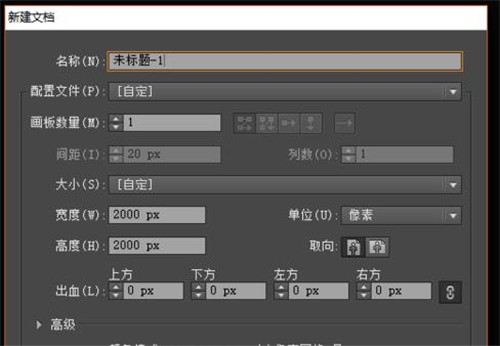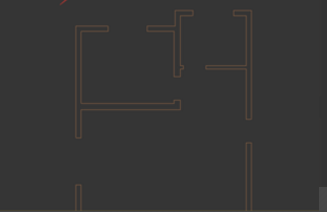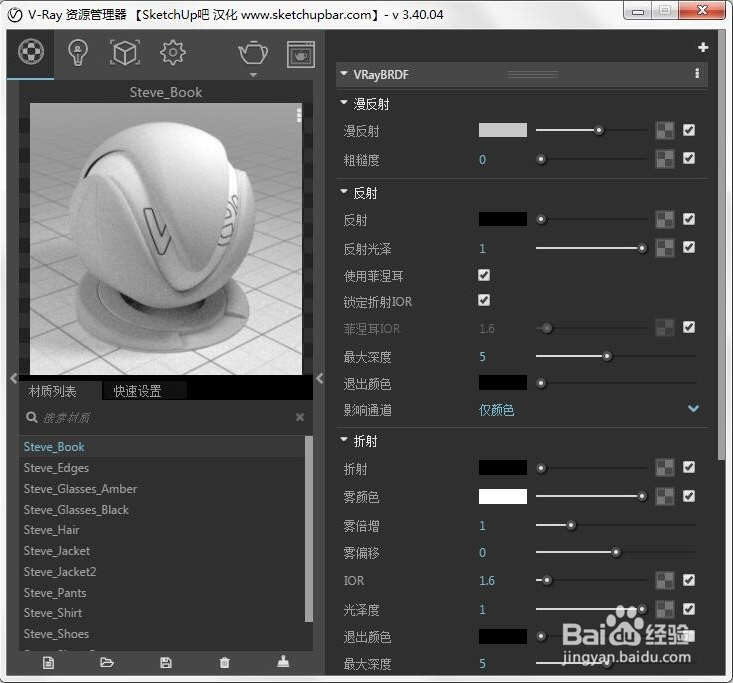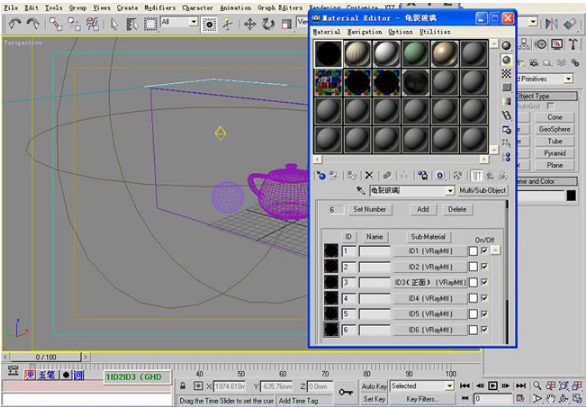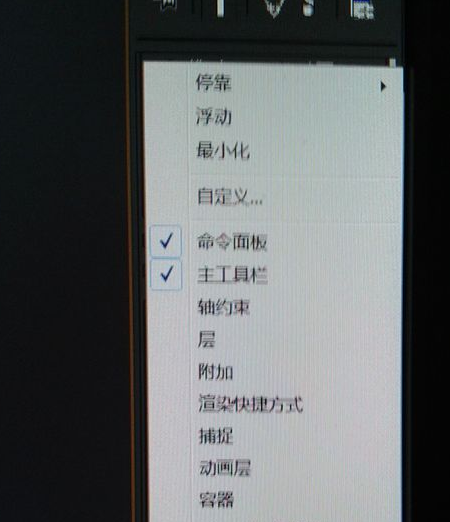ps怎么把一张图片放到另一张上面?资深设计师教你5分钟学会!(如何在ps中把一张图片放到另一张图片上)优质
有些时候我们制作室内设计图需要将很多张图片叠加处理。那么你知道ps怎么把一张图片放到另一张上面吗?本期。云渲染农场就为您带来了ps把一张图片放到另一张上面的教程详解。快来和我们一起看看吧!
ps怎么把一张图片放到另一张上面?
步骤一。在ps中打开需要进行合并的图片。切换至要拖动的图片。单击鼠标右键选择“移动到新窗口”选项。开始演示ps把一张图片放到另一张上面的方法。
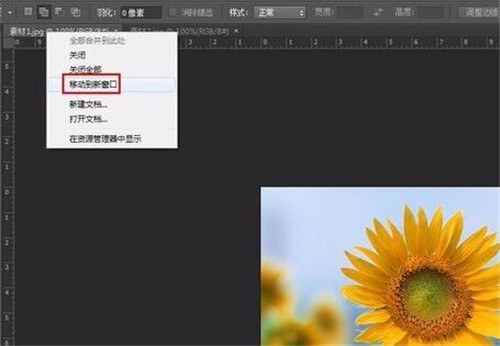
步骤二。如下图所示。此时被拖动图片窗口变小。在左侧工具栏中选择“移动工具”。在被拖动图片上按住鼠标左键。向背景图片中移动。让两张图片想要重叠的部分在一起。

步骤三。按Ctrl+T键选中被拖动图片。根据自己的需要调整图片的大小和位置。操作完成后单击“应用”按钮。这样一张图片就被拖进另一张图片中了。
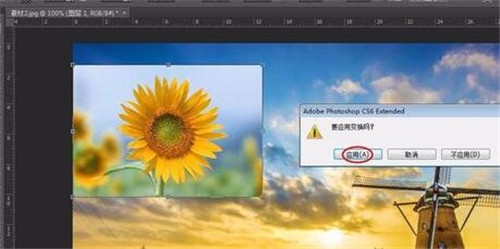
更多>>ps怎么调分辨率?使用photoshop改变图片分辨率的方法
以上就是云渲染农场为您整理的ps把一张图片放到另一张上面的方法。大家学会了吗?
更多精选教程文章推荐
以上是由资深渲染大师 小渲 整理编辑的,如果觉得对你有帮助,可以收藏或分享给身边的人
本文标题:ps怎么把一张图片放到另一张上面?资深设计师教你5分钟学会!(如何在ps中把一张图片放到另一张图片上)
本文地址:http://www.hszkedu.com/14051.html ,转载请注明来源:云渲染教程网
友情提示:本站内容均为网友发布,并不代表本站立场,如果本站的信息无意侵犯了您的版权,请联系我们及时处理,分享目的仅供大家学习与参考,不代表云渲染农场的立场!
本文地址:http://www.hszkedu.com/14051.html ,转载请注明来源:云渲染教程网
友情提示:本站内容均为网友发布,并不代表本站立场,如果本站的信息无意侵犯了您的版权,请联系我们及时处理,分享目的仅供大家学习与参考,不代表云渲染农场的立场!